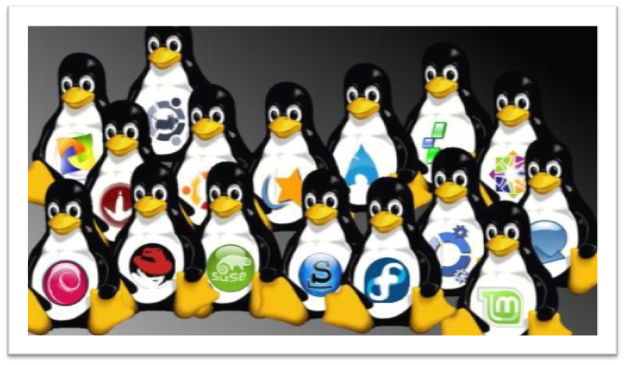En este post vamos a ver como instalar zabbix 5.4 en ubuntu 20.04 LTS.
Requisitos:
- Tener instalado apache y PHP
- Tener instalado MySQL o MariaDB (Opcional, ya que luego lo instalaremos)
- Tener instalado wget
Desde la pagina de Zabbix podremos descargar los complementos que vamos a necesitar, comparto el link directo donde podemos descargar los paquetes.
https://www.zabbix.com/la/download
Debemos seleccionar la plataforma con la que vamos a trabajar en mi caso yo voy a trabajar con ubuntu 20.04 LTS
Luego vamos a descargar el paquete con el siguiente comando
wget https://repo.zabbix.com/zabbix/5.4/ubuntu/pool/main/z/zabbix-release/zabbix-release_5.4-1+ubuntu20.04_all.deb">https://repo.zabbix.com/zabbix/5.4/ubuntu/pool/main/z/zabbix-release/zabbix-release_5.4-1+ubuntu20.04_all.deb
validamos los paquetes e instalamos
dpkg -i zabbix-release_5.4-1+ubuntu20.04_all.deb
Y realizamos un apt update para garantizar que tenemos las ultimas actualizaciones de nuestros paquetes instalados.
apt update
Procedemos a instalar los complementos de zabbix (Servidor zabbix, agente zabbix, interface)
apt install zabbix-server-mysql zabbix-frontend-php zabbix-apache-conf zabbix-sql-scripts zabbix-agent default-mysql-server -y
Ya con todos estos complementos instalados, vamos a crear la base de datos que utilizara zabbix en MySQL
Ingresamos a MySQL desde la consola, o si tiene phpmyadmin instalado lo pueden hacer por ahi tambien, en mi caso lo voy hacer desde la misma terminal.
mysql -uroot -p
recuerden que si aun no han ingresado a mysql la primera contraseña es en blanco no tiene y damos enter.
Luego creamos la base de datos con los siguientes parametros.
create database zabbix character set utf8 collate utf8_bin;
Creamos el usuarios que va a gestionar la base de datos, yo voy a asignar la siguiente contraseña con la que voy a trabajar.
create user zabbix@localhost identified by 'C0l0mb14++';
Y por ultimo le asignamos los permisos necesarios en mi caso le asigno permisos full para no tener problemas a futuro.
grant all privileges on zabbix.* to zabbix@localhost;
Luego ya salimos de la terminal de MySQL con el comando siguiente.
quit;
Ahora vamos importar el esquema y los datos iniciales. Se le pedirá que ingrese la contraseña recién creada (C0l0mb14++).
zcat /usr/share/doc/zabbix-sql-scripts/mysql/create.sql.gz | mysql -uzabbix -p zabbix
Luego vamos a la ruta de configuración de zabbix y le damos un ls para ver los archivo que se encuentran ahi.
cd /etc/zabbix/
Ahora voy a realizar una copia, por seguridad del archivo de configuración y voy a crear uno solo con las linea que no estan comentadas
nos quedaría así
Luego debemos agregar la linea de la contraseña que le asignamos al usuario que va a gestionar la bd de zabbix (DBPassword=C0l0mb14++) y guardamos los cambios.
Luego de modificar la linea anterior reiniciamos los servicios de zabbix y apache con el siguiente comendo.
systemctl restart zabbix-server zabbix-agent apache2
Y habilitamos esos servicio para que inicialicen automaticamente.
systemctl enable zabbix-server zabbix-agent apache2
Conectamos a la interfaz Zabbix con la siguiente dirección: http://server_ip_or_name/zabbix donde vamos a ver la siguiente ventana y damos next.
Vemos los pre-requisito instalados y damos next.
Indicamos los datos de nuestro servidor, usuarios creado y el password asignado y damos next
En esta ventana no vamos a tocar nada solo damos next.
Igualmente dejamos todo por defecto y damos next.
Vemos los parametro indicados anteriormente y damos next.
Y vamos a ver que la configuración se realizo con éxito, damos finalizar.
Luego ya podremos ingresar a nuestro zabbix, el usuarios es Admin con la a en mayuscula y el password es zabbix
Y ya tendríamos nuestro zabbix instalado.
Solo restaría empezar agregar los host que lo estaremos viendo en siguientes post.
Nos vemos en una próxima.
Saludos,